Es kann sehr praktisch sein, sich bei einem neuen Ort oder bei Verwandten oder Freunden ganz einfach über die Passwortfreigabe in das WLAN-Netzwerk einzuloggen. Anstatt lange, alphanumerische Passwörter mit Symbolen suchen oder teilen zu müssen, können Sie die Passwortfreigabe einfach nutzen, um ein Passwort an den gewünschten Freund oder das gewünschte Familienmitglied zu „schicken“.
Was aber, wenn die Benachrichtigungen mit der Frage, ob Sie Ihr WLAN-Passwort mit Geräten in der Nähe teilen möchten, hartnäckig und lästig sind?
Die gute Nachricht ist, dass es genauso einfach ist, die Weitergabe von Wi-Fi-Passwortbenachrichtigungen zu unterbinden, wie sie selbst zu teilen. Wir zeigen Ihnen, wie Sie Popups zur Weitergabe von Wi-Fi-Passwörtern auf Ihren Apple- und Android-Telefonen schnell stoppen können.
ERHALTEN SIE SICHERHEITSWARNUNGEN UND EXPERTENTIPPS – MELDEN SIE SICH HIER FÜR KURTS NEWSLETTER AN – DEN CYBERGUY-BERICHT
Wi-Fi-Passwort-Popup auf dem iPhone (Kurt „CyberGuy“ Knutsson)
So verhindern Sie Popups zum Teilen von WLAN-Passwörtern auf dem iPhone
Wenn die Popups zur Weitergabe von WLAN-Passwörtern zu hartnäckig werden, haben Sie folgende Möglichkeiten, das Problem zu beheben:
Option 1: Deaktivieren von WLAN-Netzwerkvorschlägen
- Gehen Sie auf der Hauptseite Ihres iPhones zu ‘Einstellungen’
- Klopfen W-lan
- Klopfen „Bitten Sie um die Teilnahme an Netzwerken“

Schritte zum Stoppen von Popups zum Teilen von Wi-Fi-Passwörtern auf dem iPhone (Kurt „CyberGuy“ Knutsson)
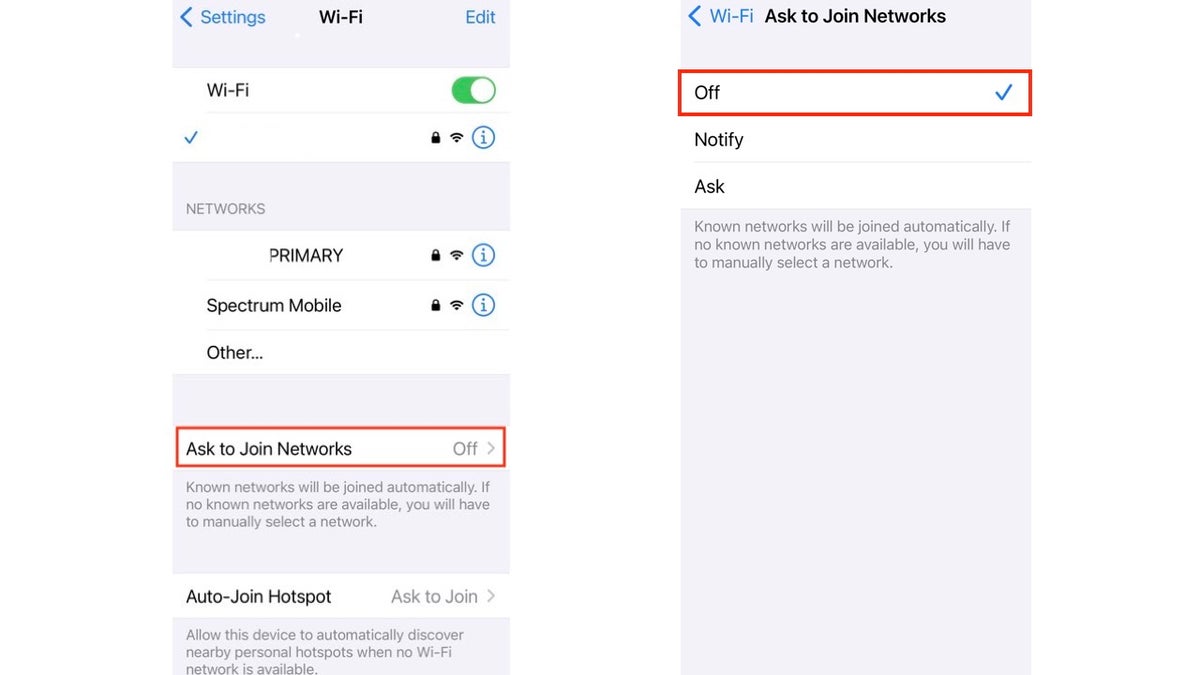
Schritte zum Stoppen von Popups zum Teilen von Wi-Fi-Passwörtern auf dem iPhone (Kurt „CyberGuy“ Knutsson)
Jetzt verbindet sich Ihr iPhone nur noch automatisch mit Netzwerken, die es kennt. Sie sollten keine Aufforderungen mehr erhalten, Ihr WLAN-Passwort an andere weiterzugeben.
Option 2: Vergessen und erneutes Verbinden mit dem WLAN-Netzwerk
Gelegentlich kann es hilfreich sein, das Netzwerk neu zu konfigurieren.
- Gehen Sie auf der Hauptseite Ihres iPhones zu ‘Einstellungen’
- Klopfen ‘W-lan’
- Suchen Sie Ihr WLAN-Netzwerk und tippen Sie auf „ich’ Symbol daneben

Schritte zum Vergessen des Wi-Fi-Netzwerks auf dem iPhone (Kurt „CyberGuy“ Knutsson)
- Klopfen ‘Vergiss dieses Netzwerk’
- Klopfen ‘Vergessen’ im Popup-Fenster, um zu bestätigen, dass Sie dieses Netzwerk vergessen möchten
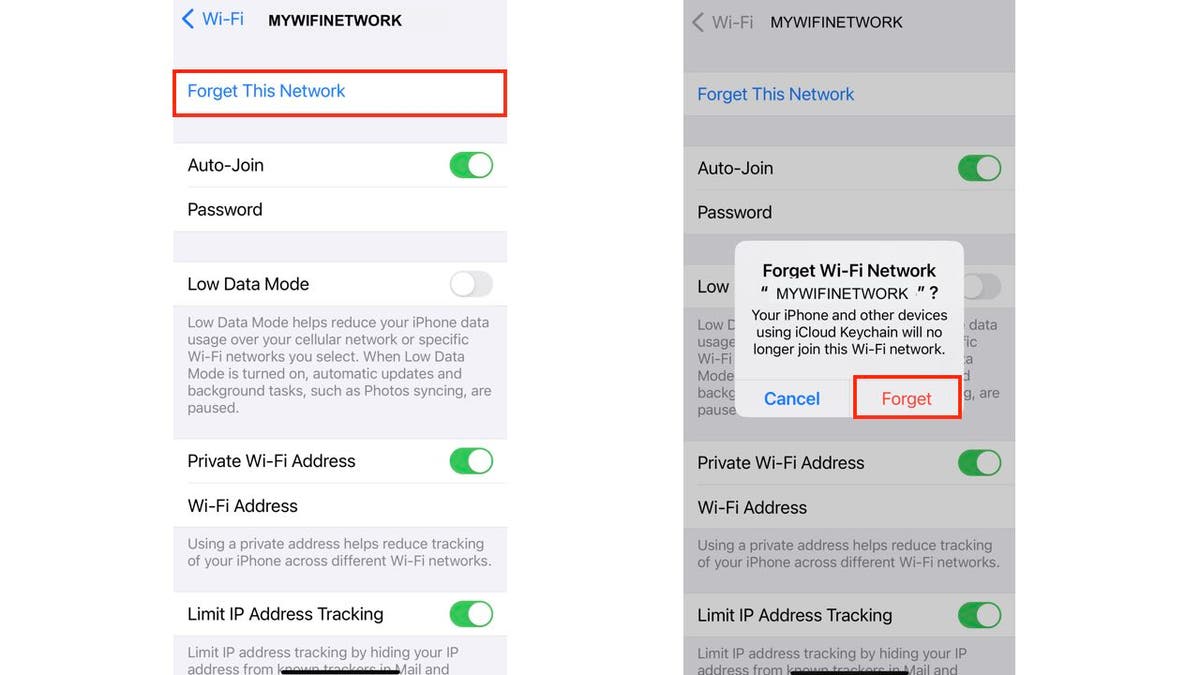
Schritte zum Vergessen des Wi-Fi-Netzwerks auf dem iPhone (Kurt „CyberGuy“ Knutsson)
- Um wieder beizutreten, tippen Sie auf das Netzwerk Sie möchten mitmachen
- Geben Sie Ihr WLAN-Passwort ein und tippen Sie auf ‘Verbinden’
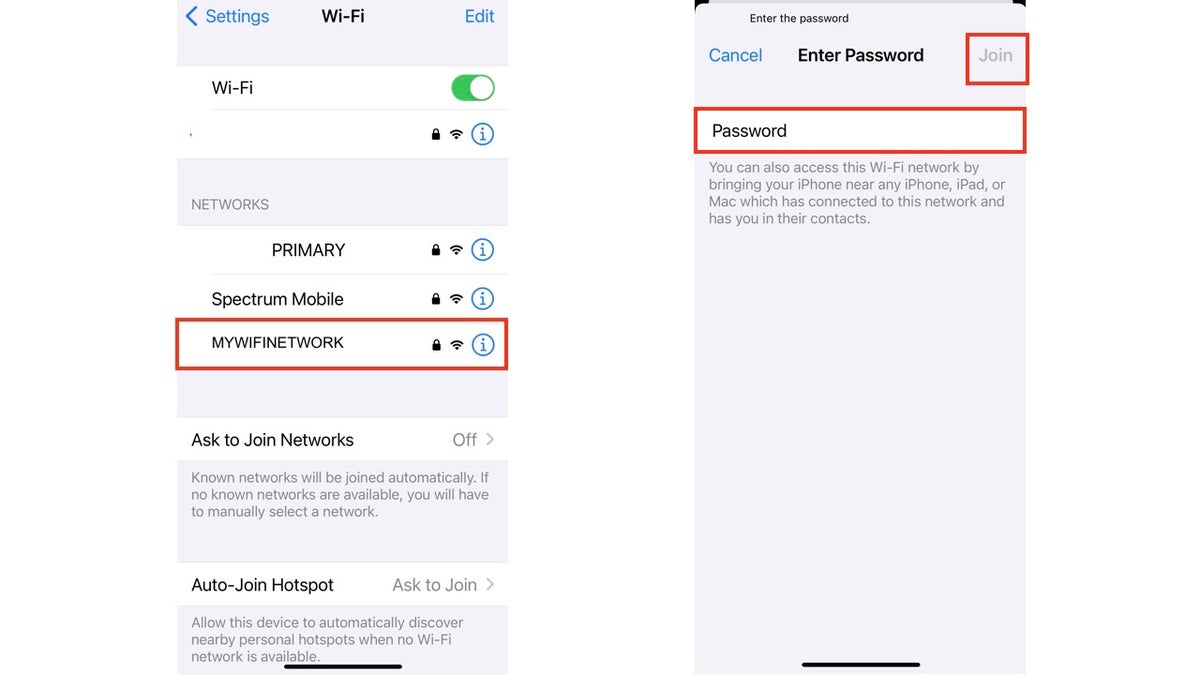
Schritte zum Vergessen des Wi-Fi-Netzwerks auf dem iPhone (Kurt “CyberGuy” Knutsson)
SO TEILEN SIE IHR WLAN-PASSWORT MIT GÄSTEN
Option 3: Kontakte aus der WLAN-Passwortfreigabe entfernen
Unter Ihren Kontaktinformationen können Sie die iCloud-E-Mail-Adressen der Personen entfernen, mit denen Sie Ihr WLAN-Passwort geteilt haben.
- Gehen Sie auf der Hauptseite Ihres iPhones zu ‘Kontakte’
- Scrollen Sie zu Kontakt Sie möchten bearbeiten
- Wähle aus Kontakt

Schritte zum Entfernen von Kontakten aus der WLAN-Passwortfreigabe (Kurt „CyberGuy“ Knutsson)
- Scrollen Sie nach unten, bis es heißt „VERBUNDENE KONTAKTE“, und wenn diesem Kontakt eine iCloud-E-Mail-Adresse zugeordnet ist, wird sie hier angezeigt
- Tippen Sie auf das ‘iCloud’ Möglichkeit
- Klopfen ‘Bearbeiten’ in der oberen rechten Ecke
WAS IST KÜNSTLICHE INTELLIGENZ (KI)?

Schritte zum Entfernen von Kontakten aus der WLAN-Passwortfreigabe (Kurt „CyberGuy“ Knutsson)
- Scrollen Sie nach unten und tippen Sie auf ‘Kontakt löschen’
- Klopfen ‘Kontakt löschen’
HOLEN SIE SICH FOX BUSINESS FÜR UNTERWEGS, INDEM SIE HIER KLICKEN

Schritte zum Entfernen von Kontakten aus der WLAN-Passwortfreigabe (Kurt „CyberGuy“ Knutsson)
Diese Optionen sollten die ständigen Popups zum Teilen von Wi-Fi-Passwörtern minimieren. Es ist jedoch Teil der iOS-Funktion, die das Teilen von Netzwerken mit bekannten Kontakten erleichtert. Sie können Apple auch Feedback geben, um zukünftige Änderungen zu beeinflussen. Hier.
Fallen Sie nicht auf diese neue Runde von iCloud-Support-Betrugs-E-Mails herein.
So verhindern Sie Popups zum Teilen von WLAN-Passwörtern auf Android
Wenn die Popups zur Freigabe von Wi-Fi-Passwörtern zu hartnäckig werden, finden Sie hier Schritte, um dieses Problem auf Ihrem Android zu beheben. Bitte beachten Sie, dass die genauen Schritte bei bestimmten Gerätemodellen unterschiedlich sein können.
- Öffnen Sie auf Ihrem Telefon ‘Einstellungen’
- Wählen ‘Netzwerk & Internet’ oder ‘Verbindungen’
- Wählen Sie ein aufgeführtes Netzwerk aus und tippen Sie dann auf „WLAN-Optionen“ oder ‘Erweiterte Einstellungen’
- Ausschalten „WLAN-Freigabe“ oder ‘QR-Code’
5 DINGE, VON DENEN SIE NICHT WUSSTEN, DASS SIE AUF EINEM ANDROID TUN KÖNNEN
Kurts wichtigste Erkenntnisse
Die Funktion zum Teilen von Wi-Fi-Passwörtern wurde zwar entwickelt, um den Benutzern mehr Komfort zu bieten, doch die ständigen Benachrichtigungen zur Weitergabe Ihres Passworts können nervig und ablenkend sein. Glücklicherweise gibt es mehrere Möglichkeiten, diese Funktion sowohl auf Apple- als auch auf Android-Geräten abzuschalten.
KLICKEN SIE HIER, UM DIE FOX NEWS APP ZU ERHALTEN
Haben Sie die Option zum Teilen von WLAN-Passwörtern mit Freunden oder Familienmitgliedern in der Nähe genutzt? Sind die Popups dauerhaft oder verhalten? Lassen Sie es uns wissen, indem Sie uns schreiben an Cyberguy.com/Kontakt
Für weitere meiner technischen Tipps und Sicherheitswarnungen abonnieren Sie meinen kostenlosen CyberGuy Report Newsletter unter Cyberguy.com/Newsletter
Stellen Sie Kurt eine Frage oder teilen Sie uns mit, über welche Geschichten wir berichten sollen
Folge Kurt auf seinen sozialen Kanälen
Antworten auf die am häufigsten gestellten Fragen von CyberGuy:
Alle Rechte vorbehalten.

